标签:
☆准备工作
确保电脑安装了mysql数据库
确定my.ini下的字符集设置为utf8
☆下载navicat
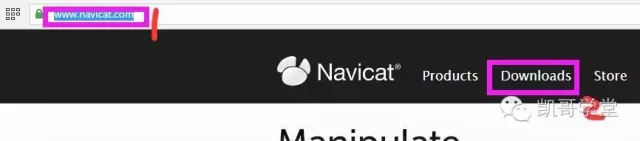
点击Downloads
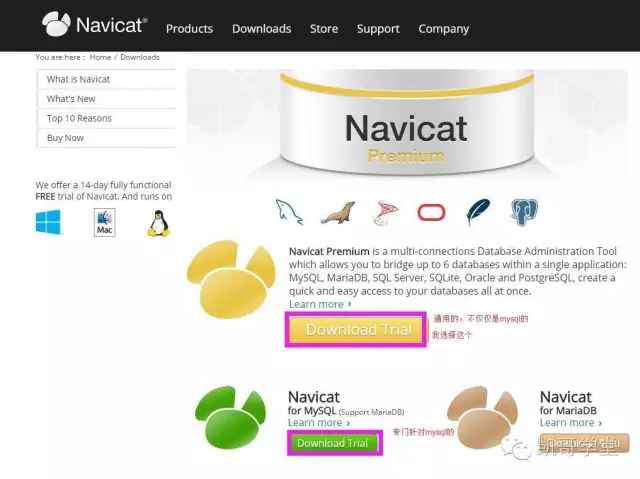
点击Download Trial (下载试用版,稍后要破解的)

在下载保存的文件夹下,我们看到这个安装文件。
同时在百度搜索 navicat破解文件,如下图所示。
☆安装和破解步骤:
1. 双击navicat112_premium_en_x64.exe,安装navicat。安装完成后,不要打开navicat,因为还没有破解,如果打开会出现使用日期。
2. 将PatchNavicat.exe这个文件复制到navicat安装目录下,双击执行即可破解
☆查看mysql服务
确保mysql服务正常启动
任务管理器的进程中查看是否有mysqld.exe或mysql.exe

(win10兼容32位的软件)
如果没有, 选择 此电脑(计算机)-右键 - 管理
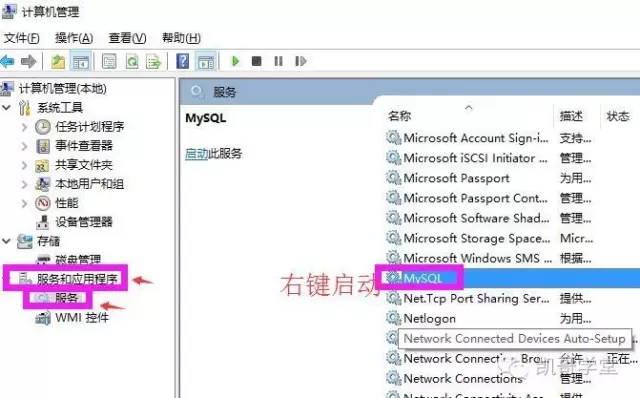
☆ 使用navicat连接mysql
点击此图标,打开navicat

点击 Connnection 选中mysql 或 File 的 New Connection - MySQL

下面是连接mysql的配置参数
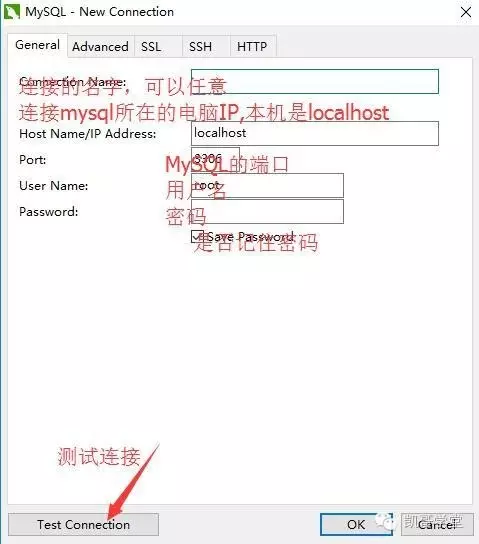
参数设置完成,点击 Test Connection ,出现下图提示,说明配置成功。 点击ok
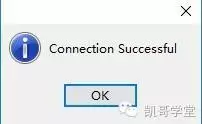
如果是下图提示,说明有参数设置有问题,或mysql服务器未启动
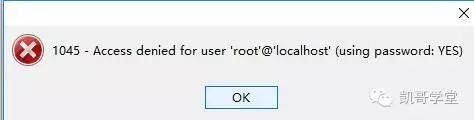
1. 查看用户名和密码是否正确
2. 检查mysql服务器启动
3. 检查mysql端口正确
☆使用navicat
选择连接名(我的是myconn),右键Open Connection
选择你需要使用的数据库,右键 Open DataBase
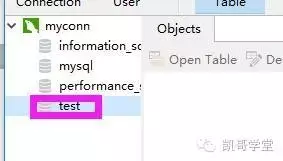
☆ 打开编写sql语句的界面
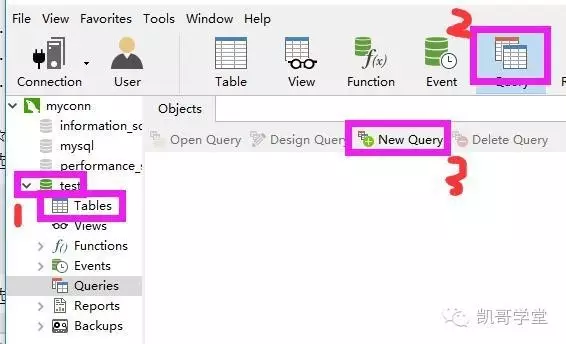
点击 new query
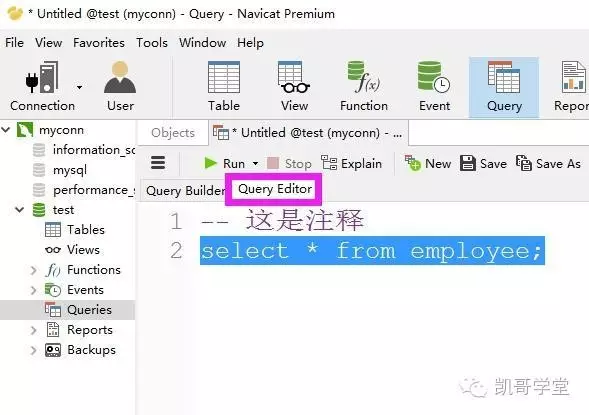
出现的就是编写sql的界面
说明:
注释 以 -- 开始后面跟一空格
sql语句结束,请使用分号
编写sql语句,选中,右键,选择Run Selected(运行选中的)
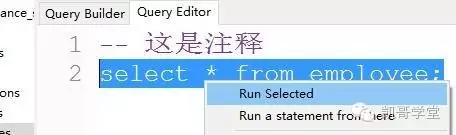
这个编写的sql语句文件一般默认都是在
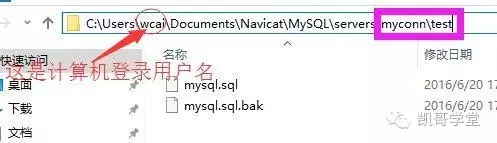
也可以在
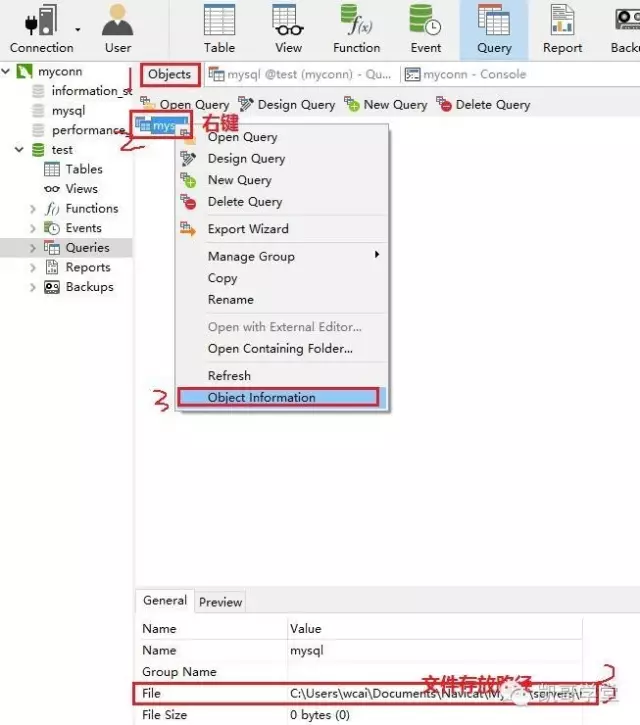
☆ 在navicat下使用dos

Tools下点击Console 出现的就是类似在dos下的命令使用方式。
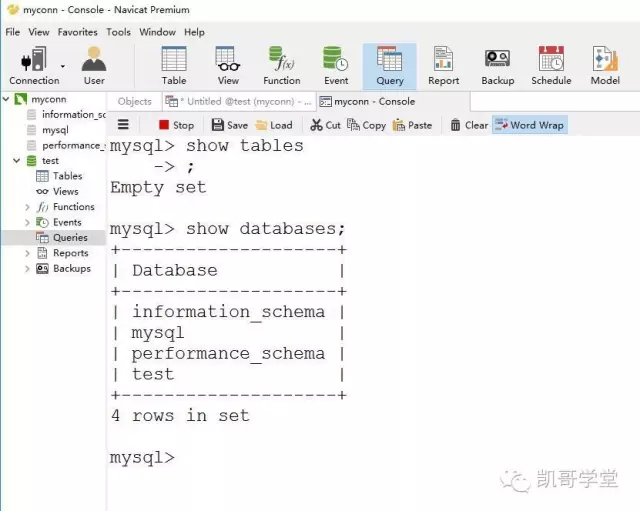
☆后记
具体的图形下的直接操作,自己可以研究。图形界面的操作很容易。对于部分不喜欢英文的可以搜索一个中文的插件覆盖原来的navicat。即可出现中文界面。
技术分享:www.kaige123.com
标签:
原文地址:http://www.cnblogs.com/kaige123/p/5843793.html